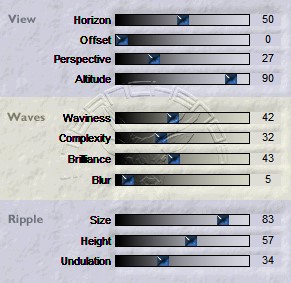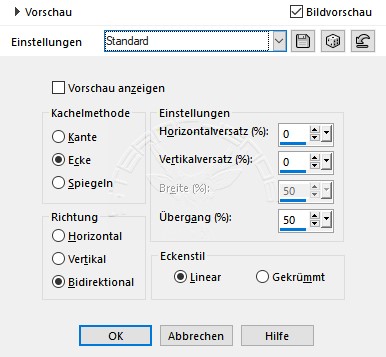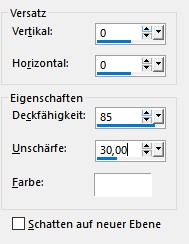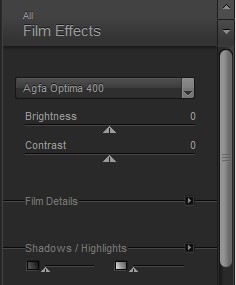| Winter 2
Meine Tutoriale werden hier getestet
Dieses Tutorial ist mit PSP X9 erstellt Das Copyright des ins deutsche PSP übersetzten Tutorials liegt bei mir sternchen06/A.Brede-Lotz Das Tutorial darf nicht kopiert oder auf anderen Seiten zum download angeboten werden. Das Original Tutorial ist von Estela Fonseca Obrigado Estela como eu posso traduzir seus tutoriais para o alemão Du findest es hier
Weitere Tutorials findest du hier
Du benötigst: Dein PSP 1 copysafe Winter Tube meine ist von Andreea Cernestean 1 misted Landschaftsbild sowie das Material aus dem Download entpacke das Material das preset kopiere in den Ordner Voreinstellungen deines PSP die q8r Datei musst du in den Flaming Pear - Flood importieren Außerdem benötigst du folgende Filter:
Alien Skin - Eye Candy 5: Impact - Perspective Shadow Flaming Pear - Flood FM Tile Tools Nik Software Toadies - What are You?
Ich habe dieselben Farben wie im Original benutzt
*1* Öffne eine neue transparente Leinwand 800 x 550 px Fülle die Ebene mit der Vordergrundfarbe #dae0ee Ebenen - neue Rasterebene Fülle diese mit der Hintergrundfarbe #5574a3 Öffne aus dem Material die Maske (falls noch nicht geschehen) minimieren und deine Leinwand aktivieren Ebenen -neue Maskenebene - aus Bild suche im Quellfenster nach der MAske "mask_121_ef..."
Ebenen - Zusammenführen - Gruppe zusammenfassen *2* Effekte - Plugins - Toadies - What are you? - 20/20 - OK Effekte - Reflexionseffekte - Spiegelrotation - Standard - ok *3* Ebenen - neue Rasterebene Effekte - Kunsteffekte - Kugeln und Blasen suche dir dort das "Preset_BallsAndBubbles_natalina-ef.PspScript" 0der übernehme die Einstellungen vom Screen
Mischmodus der Ebene: weiches Licht Deckkraft: 73 *4* Ebenen - neue Rastereben aktiviere links im Menü das Auswahlwerkzeug(S) - dann oben auf Benutzerdefinierte Auswahl
gebe die folgenden Werte ein
Fülle die Auswahl mit der hellen VG Farbe *5* Auswahl - Ändern - Verkleinern - 3px Füllen mit der HG Farbe Öffne deine misted Winterlandschaftstube kopieren und als neue Ebene in deine Leinwand einfügen schiebe sie dir passend in der Auswahl zurecht Auswahl umkehren - drücke die Entf,/Delete Taste auf deiner Tastatur Auswahl aufheben Effekte - FM Tile Tools - Metalic Emboss - ok Zusammenfassen - nach unten zusammenfassen Effekte - Plugins - Alien Skin - Eye Candy5: Impact - Perspective Shadow Settings: Drop Shadow Blurry - OK *6* Aktiviere im EM die Maskenebene (Raster 2) Effekte - Plugins - Flaming Pear - Flood übernehme die Einstellungen oder importiere
*5* Öffne das Element "elemento1_ef.psd" Bearbeiten - kopieren - Bearbeiten - als neue Ebene in deine Leinwand einfügen Effekte - Bildeffekte - Nahtloses Kacheln - Standard
Mischmodus der Ebene: Überzug *6* Aktiviere im EM die oberste Ebene kopiere deine Haupttube (angeheftetes Copy entfernen) als neue Ebene in deine Leinwand einfügen - Größe anpassen - evtl. spiegeln ganz nach links und unten setzen Orientiere dich an meinem fertigen Bild *7* Bild - Rand hinzufügen - symmetrisch 2 px - Vordergrundfarbe 40 px - Hintergrundfarbe Auswahl - alles auswählen Auswahl - Ändern - verkleinern - 3px Effekte - 3D Effekte - Schlagschatten - Schattenfarbe #ffffff
Auswahl aufheben *8* Aktiviere den Zauberstab und klicke damit in den 40px breiten Rand Effekte - Plugin - Nik Software - Color Efex Pro 3.0 Complete - Film Effects
Auswahl aufheben Einstellen - Fotokorrektur in einem Schritt Verkleinere dein Bild auf 850 px setze den Credit für die Haupttube einen Schriftzug sowie deine Signatur alles zusammenfassen und als jpg speichern
Tutorialübersetzung by sternchen06 November 2018 |






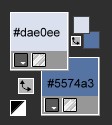
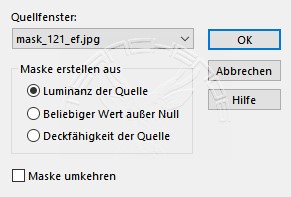
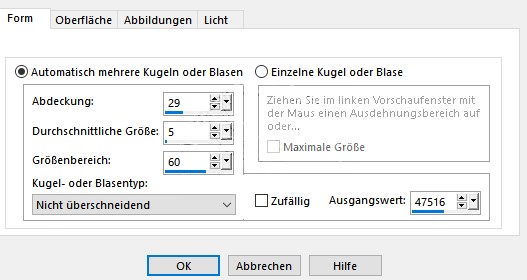
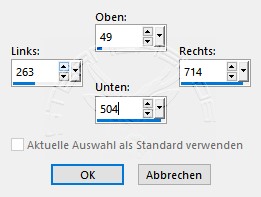
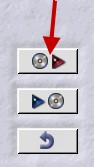 die q8r Datei aus dem Material
die q8r Datei aus dem Material